پسوند پرونده برای تعیین اینکه کدام برنامه باید این پرونده را پردازش کند ، با کدام برنامه ایجاد شده و نحوه تغییر آن مورد نیاز سیستم است. به طور معمول ، پسوند پس از دوره در نام پرونده ، سه نویسه مشخص است.
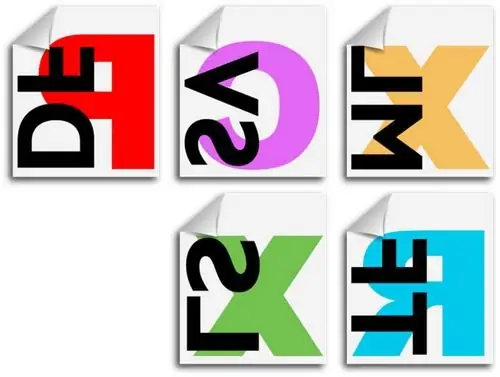
دستورالعمل ها
مرحله 1
به طور پیش فرض ، Windows Explorer پسوندهای پرونده را نمایش نمی دهد. این کار به منظور افزایش محافظت در برابر تغییرات راش در پرونده ها انجام می شود. برای اینکه بتوانید پسوندها را تغییر دهید ، باید نمایش آنها را فعال کنید. "رایانه من" را باز کنید. در منوی "Service" ، "Folder Properties" را انتخاب کنید. در تب View ، در منوی Advanced Options ، گزینه Hide Extensions for Registered File Types را پیدا کنید. علامت این کادر را بردارید.
گام 2
برای اینکه برنامه های افزودنی در همه پوشه های رایانه نمایش داده شوند ، در پارامتر "نمایش پوشه" ، روی دکمه "اعمال برای همه پوشه ها" کلیک کنید. اکنون تمام پوشه های رایانه به عنوان پوشه فعلی پیکربندی شده و پسوندهای پرونده نمایش داده می شوند.
مرحله 3
فایلی را که می خواهید پسوند آن را تغییر دهید در Explorer پیدا کنید. با کلیک راست روی آن ، مورد "تغییر نام" را از فهرست انتخاب کنید. اکنون می توانید نام و پسوند پرونده را تغییر دهید. پسوند قدیمی را حذف کنید (سه حرف بعد از پایان دوره) و آن را با جایگزین جدید جایگزین کنید.







